找出苹果电脑字体文件夹的操作方法 苹果电脑字体文件夹怎么打开
更新时间:2023-01-13 14:39:20作者:cblsl
苹果电脑和Windows操作系统界面有很大不同,文件夹存放位置也有所不同,例如字体文件夹位置,还有很多用户不清楚在哪里,有的用户觉得苹果电脑字体不好看,想要重新添加安装,但一直找不到苹果电脑字体文件夹,针对这个疑问,我们只要打开字体包就可以,下面看看操作方法。
具体方法如下:
1、首先点开底部dock栏的“小火箭”按钮。

2、接着打开其中的“其他”文件夹。
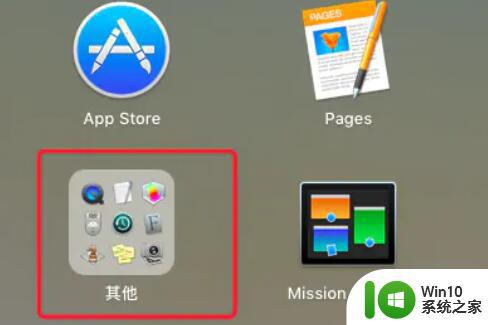
3、打开后,就能看到“字体册”了,这就是字体文件夹。
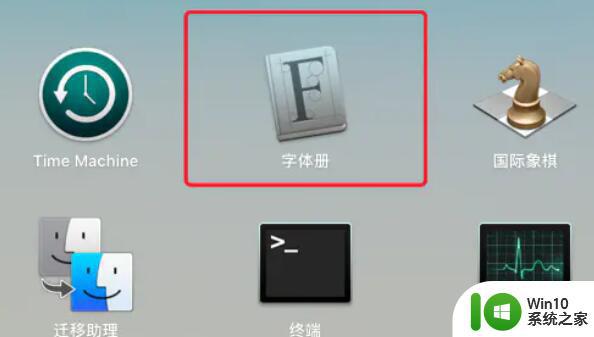
4、如果想要安装字体,只要点击上方“+”号。
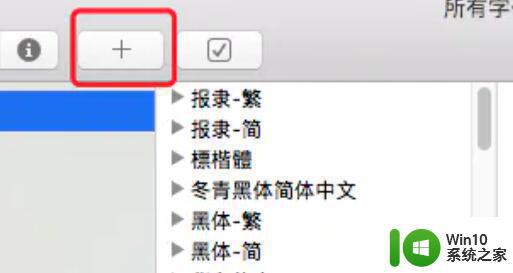
5、随后找到想要安装的字体。
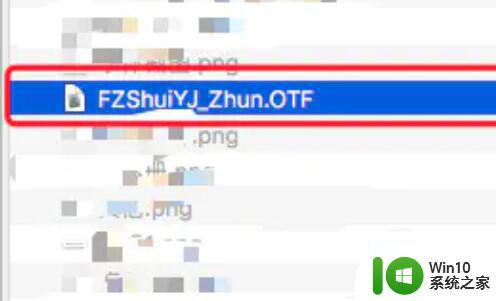
6、最后点击“安装选中的项目”即可。
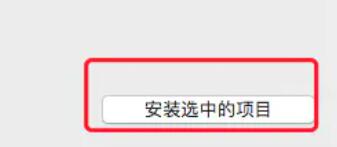
根据教程步骤设置,轻松打开苹果电脑字体文件夹,然后添加选择自己想要安装的字体,希望可以帮助到大家。
找出苹果电脑字体文件夹的操作方法 苹果电脑字体文件夹怎么打开相关教程
- 苹果电脑如何重命名文件 苹果电脑文件夹如何更改名称
- 苹果电脑打印文件的方法 苹果电脑怎么打印文件
- 苹果电脑怎么剪切文件夹到另一个文件里 苹果电脑如何将文件夹剪切到另一个目录
- 苹果电脑怎么显示隐藏文件夹 苹果电脑如何查看隐藏文件夹
- 苹果电脑如何新建excel文件 苹果电脑excel表格操作步骤
- 苹果手机怎么和电脑共享文件 苹果连电脑共享文件方法
- 苹果电脑如何制作ppt文件 苹果电脑ppt课件制作教程
- 苹果怎么改字体样式 苹果手机字体怎么调整
- 苹果电脑要怎么解压文件 苹果电脑解压文件的步骤
- 苹果电脑怎么打开dmg文件 Windows电脑如何打开dmp文件
- 苹果电脑打不了字了怎么办 苹果mac键盘无法打印字母
- 苹果访问windows共享文件的方法 苹果电脑如何访问windows共享文件
- U盘装机提示Error 15:File Not Found怎么解决 U盘装机Error 15怎么解决
- 无线网络手机能连上电脑连不上怎么办 无线网络手机连接电脑失败怎么解决
- 酷我音乐电脑版怎么取消边听歌变缓存 酷我音乐电脑版取消边听歌功能步骤
- 设置电脑ip提示出现了一个意外怎么解决 电脑IP设置出现意外怎么办
电脑教程推荐
- 1 w8系统运行程序提示msg:xxxx.exe–无法找到入口的解决方法 w8系统无法找到入口程序解决方法
- 2 雷电模拟器游戏中心打不开一直加载中怎么解决 雷电模拟器游戏中心无法打开怎么办
- 3 如何使用disk genius调整分区大小c盘 Disk Genius如何调整C盘分区大小
- 4 清除xp系统操作记录保护隐私安全的方法 如何清除Windows XP系统中的操作记录以保护隐私安全
- 5 u盘需要提供管理员权限才能复制到文件夹怎么办 u盘复制文件夹需要管理员权限
- 6 华硕P8H61-M PLUS主板bios设置u盘启动的步骤图解 华硕P8H61-M PLUS主板bios设置u盘启动方法步骤图解
- 7 无法打开这个应用请与你的系统管理员联系怎么办 应用打不开怎么处理
- 8 华擎主板设置bios的方法 华擎主板bios设置教程
- 9 笔记本无法正常启动您的电脑oxc0000001修复方法 笔记本电脑启动错误oxc0000001解决方法
- 10 U盘盘符不显示时打开U盘的技巧 U盘插入电脑后没反应怎么办
win10系统推荐
- 1 电脑公司ghost win10 64位专业免激活版v2023.12
- 2 番茄家园ghost win10 32位旗舰破解版v2023.12
- 3 索尼笔记本ghost win10 64位原版正式版v2023.12
- 4 系统之家ghost win10 64位u盘家庭版v2023.12
- 5 电脑公司ghost win10 64位官方破解版v2023.12
- 6 系统之家windows10 64位原版安装版v2023.12
- 7 深度技术ghost win10 64位极速稳定版v2023.12
- 8 雨林木风ghost win10 64位专业旗舰版v2023.12
- 9 电脑公司ghost win10 32位正式装机版v2023.12
- 10 系统之家ghost win10 64位专业版原版下载v2023.12